wikiを編集してみよう のバックアップ(No.4)
- バックアップ一覧
- 差分 を表示
- 現在との差分 を表示
- ソース を表示
- wikiを編集してみよう へ行く。
スマホ・携帯で出来る事 †
- コメントでの情報提供
#style(class=table_left)
&ref(): File not found: "コメント入力.jpg" at page "wikiを編集してみよう"; #style(end)
情報提供・情報メモ といったコメント入力欄が付いているページで出来ます
GREE勢が編集に絡む場合、イベント終了日時や限クエの報告期限・報酬の受け取り順位も情報が抜けたままです
埋まっていない=わからない です。確認できる方の情報提供をお待ちしてます
- 画像のアップロード
#style(class=table_left)
&ref(): File not found: "画像up.jpg" at page "wikiを編集してみよう"; #style(end)
こんなボタンがあるページではスマホ・携帯でのアップロードが可能です
アップしただけでは見逃されがちですので「画像UP済み・編集待ち」といったコメントもあると編集人は気付きやすいと思います
PCで編集する †
&ref(): File not found: "編集チャレンジ.jpg" at page "wikiを編集してみよう";
① 編集 :今見ているページを編集したい時
② 新規 :白紙からページを作りたい時
ページ名の編集があるので不安な方は「未開通のリンク元から」作成を
③ 添付 :今見ているページに画像をアップロードします
編集の仕方 †
既に形が出来上がっている場合 †
(データ不足、画像抜けの状態でもテンプレの形には仕上がっている)
- データやログボ、報酬などの文字編集がしたい
編集したい場所を見つけて文字を入力するだけです
編集ページのウインドウに直接コピペ、(PCの)メモ帳にコピペしてからまとめて編集など編集量によってやり方も変わります(変えてます)
- アップロードした画像をページに反映させたい
「&ref(画像/nodata-majin.gif,nolink);」等の 画像/nodata-majin.gif 部分を貼りたい画像名に変更すればOKです- リンクを付けたい場合は ,nolink を削る
- 別ページの画像を貼り付ける時は (ページ名)/ を画像名の前に追加
- 表示サイズを指定したい場合は (ページ名)/ + ,115x140 (テンプレ外のサイズの場合は自分で計算)をカッコ内、頭と末尾にそれぞれ追加
※&ref(画像/nodata-majin.gif,nolink); は「画像」ページの「nodata-majin.gif」という画像を「リンクは付けずに」貼り付ける、という指定です
全く形が出来上がってない場合 †
- テンプレページを確認しましょう
それっぽいデザインをコピペしてから編集再開です
新規ページ作成 †
- 「新規」ボタンから作成(慣れてる人向け)
- 未開通のリンク元から作成
#style(class=table_left)
&ref(): File not found: "リンク管理.jpg" at page "wikiを編集してみよう"; #style(end)
一見わかりにくいですが【背面が淡いオレンジ・文末に「?」】部分が「まだ作られていない新規ページ」へのリンクです
「?」部分を辿ると「ページ名は指定済みの白紙ページ」が開くのでテンプレをコピペして編集に進みます
画像のアップロードとページへの反映について †
- 既に出来上がっているページの中身を見て真似るのが一番わかりやすいです
どうしてもわからなければ編集者連絡所で訊いてみたり「アップしたから反映させて」とコメントしても
編集者増えろ! †
wiki編集って敷居が高いなぁと思ってた人間ですが、やってみたら案外簡単です
っても始めた直後はややこしく感じてたのでほんとに触りだけ抜き出してみました
ここから下は更にいろいろ
重複部分も省いた部分も載ってます
wiki編集の基本 †

1「編集」:開いているページを編集します
2「新規」:まだないページを作成します。既存のページと同じものは作成できません
3「添付」:開いているページに画像をアップロードします
編集について †
メニュー下方(「編集者向け」⇒「テンプレート」)に基本の形があります。
必要なテンプレートを開いて「編集」を押してコピペするところからはじめてください。
基本的にあんまり深く考えず、テンプレートを埋めていけばそのうちなんとなーくわかるかと思います(丸投げた!)
詳しくはこちら⇒ヘルプ
添付の基本 †
添付は添付しただけでは表示されません。
添付したものを以下のような表記で記述するとページに表示されます。
- 同一ページの画像(基本)

&ref(普通の肉大.gif,nolink);
nolinkを指定しない場合同一の画像へのリンクが張られてしまいます。

&ref(普通の肉大.gif);
「原寸で表示していて別画像を開く必要のないもの」は「nolink」を。
- 他のページに添付された画像を表示する場合
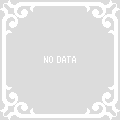
&ref(画像/nodata-shingu.gif,nolink);
画像ページ(メニュー下方、編集者向けのあたりにある「画像」)などに張り付けられた画像を表示したい場合は「ページ名/」をいれます。
- 別の画像にリンクしたい画像
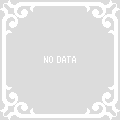
[[&ref(画像/nodata-shingu.gif);>http://hyakukami.cswiki.jp/index.php?plugin=attach&refer=wiki%E3%82%92%E7%B7%A8%E9%9B%86%E3%81%97%E3%81%A6%E3%81%BF%E3%82%88%E3%81%86%EF%BC%88%E6%96%B0%EF%BC%89&openfile=%E6%99%AE%E9%80%9A%E3%81%AE%E8%82%89%E5%A4%A7.gif]]
画像にリンクを張る、という表記になります。
基本的に「元の画像と違うもの」にリンクする場合はURLでの記載が必要です。
「添付」から「添付ファイル一覧」をたどって、直接画像を開いてURLをコピペしましょう。
- 元の画像を縮小表示したい

&ref(./普通の肉大.gif,40x40);
元の画像を縮小表示でページに表記し、絵には元画像のリンクがつく方法です。
サイズは指定できます。
注意点は普段は省略している「./」(このページの画像ですという表記)が先頭に必要になります。(他ページの場合は「画像/」などでOKです)
大きすぎて困るときなどにどうぞ
疑問に思ってる人が多いかなと思ってちょっと詳しく書きましたが、基本「テンプレート」の上記のような記述を変更すればいいのねって思ってくれれば大丈夫です。
マニアックス(読み飛ばし推奨) †
■旧wiki移転にあたり個人的によく使う構文違い例。左が@wiki、右が当wiki
画像:&image(画像名,page=ページ名)⇒&ref(ページ名/画像名,nolink); ※nolinkをいれないと画像にリンクが張られます。
リンク画像:&image(画像名,page=ページ名,リンク先)⇒[[&ref(ページ名/画像名);>リンク先]]
改行:&br()⇒&br;
強調:&bold(){文字}⇒''文字''
文字色:&font(red){文字}⇒&color(red){文字}; ※最後に;がつくだけ
中央寄せ:#center(){文字}⇒CENTER:文字
掲示板 :#comment_num2(num=20)⇒#pcomment(,20,below,noname) ※元のでも動くが、ログがすべて同一ページに表記される。別ページにログを自動移行する形式の場合は変更必要
■テーブルが左によらないよ!ってときの呪文 一番上に↓ #style(class=table_left) ↓コピペした一番下の行に #style(end) これでいけます。でも寄ってなくても問題ないのでほんとお気になさらず…
■ページの添付一覧なんかを表示する呪文 #attach(nolist) ↑画像入力欄を表示します。ページのトップに表示するととても便利 #attach(noform) ↑画像一覧を表示します。@wikiである最下部にあるやつです。神様画像のURLを探すのに書いちゃうと便利(終わったら消すか最下部においとくのが吉。)
■タイトル後の謎の数字について 目次に引用するための自動生成アンカーです。 消しても大丈夫です。自動的に復活します。気にしないでOKです。
全体をまとめて †
- @wikiと違ってメンバー申請が必要ありません。すべての人が画像を含むすべての編集をできます。
- 使えるプラグインが@wikiより少ないですが、そこそこいけます
- 触ってみて、意外と簡単だなぁって思ってもらえたらいいなぁと。
- ものすごく基本的な事しか書いていませんので、困ったらヘルプで調べてみてください。
あと練習用のページはこちら。お好きにどうぞ!⇒練習ページ
旧wikiからの移転説明はこちら⇒[[wikiを移転してみよう ]]
基本的に構文自体はそんなに難しくありません。のんびり慣れてください。
楽しく遊んで、楽しく編集しましょう。
どうぞよろしくお願いします。